内网电脑更换后如何重新接入?需要哪些设置?
- 家电常识
- 2025-07-21
- 23
- 更新:2025-07-07 00:01:29
随着信息技术的快速发展,企业及组织内部网络已成为日常工作中不可或缺的一部分。当内部网络中的电脑出现故障或更新换代时,如何快速而准确地将新电脑重新接入内网,成为了IT支持人员和普通员工都需要掌握的技能。本文将为你详细解答内网电脑更换后如何重新接入内网所需的步骤,以及必要的设置。
一、理解内网接入的基础知识
在开始具体操作之前,我们需要了解一些基础知识。内网接入通常指的是计算机通过特定的设置和权限,连接到企业或组织的局域网(LAN)中。内网接入的好处包括:
更高的数据传输效率。
确保网络安全,因为内网通常对外部是隔离的。
方便IT管理,易于实施网络策略和维护。
了解了内网接入的重要性之后,接下来,我们进入具体操作步骤。
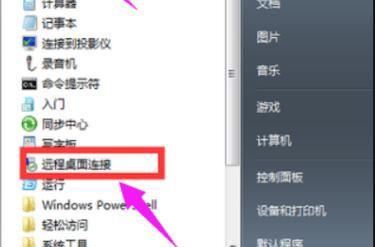
二、检查硬件与网络连接
1.确认新电脑硬件兼容性
更换新电脑后,首先需要确保新硬件与内网环境的兼容性。通常需要检查网卡、无线网卡、VPN客户端等是否满足内网接入的基本要求。
2.检查网络线路和连接
在硬件兼容的前提下,要确保电脑与网络的物理连接。这包括:
确保网线无损坏,并正确连接到电脑和交换机。
如果是无线接入,检查无线网络是否可达,信号强度是否足够。
3.验证网络连接状态
通过电脑的网络设置,测试有线或无线网络连接是否正常。通常可以通过ping命令来测试网络连通性。
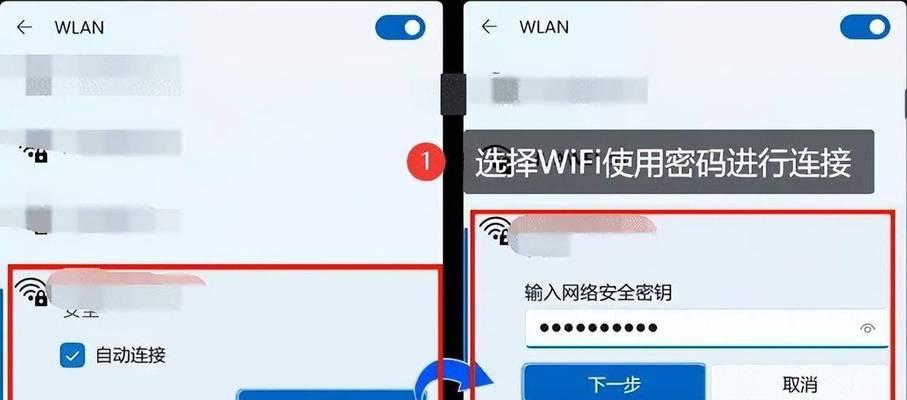
三、操作系统级别的网络配置
1.设置IP地址
内网接入通常需要设置静态IP地址,或者是通过DHCP服务自动获取。具体步骤依操作系统不同而有所差异:
对于Windows系统,通常可以在控制面板的网络设置中手动配置IP地址。
对于MacOS系统,可以在系统偏好设置中的网络设置里配置。
2.配置子网掩码和默认网关
在设置IP地址后,还需要配置子网掩码和默认网关,这些信息通常由网络管理员提供。
3.设置DNS服务器
DNS服务器用于域名解析,内网接入时需要正确设置DNS服务器地址。
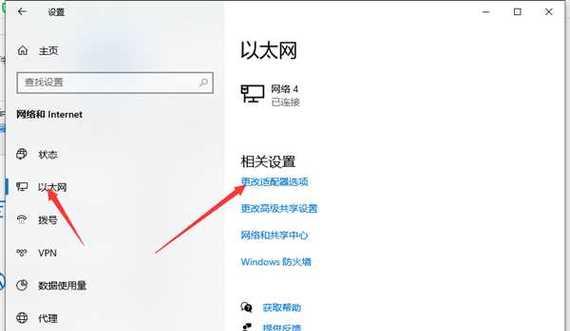
四、访问控制与权限配置
1.用户账户与密码验证
在操作系统层面,通常需要使用正确的用户名和密码登录,有的时候还需要加入域或者验证身份。
2.安装和配置内网软件
根据不同的内网安全策略,可能需要安装特定的软件或插件,如VPN客户端、CA证书等。
3.配置防火墙和安全设置
确保电脑的防火墙设置不会阻止内网通信。可能还需要根据内网策略调整其他安全设置,比如防病毒软件的配置。
五、验证内网接入
完成所有设置后,最后一步是验证内网接入是否成功。这可以通过尝试访问内网资源(如文件服务器、内部网站等)来进行测试。
六、常见问题与解决方案
在内网接入过程中,可能会遇到各种问题。比如:
IP地址冲突:手动设置静态IP时,需要确保地址的唯一性,避免与他人冲突。
无法访问特定资源:检查是否有网络权限限制,或者防火墙设置不当。
认证失败:确认账户信息无误,并且账户具有相应的网络访问权限。
七、
内网电脑更换后重新接入的过程涉及到硬件检查、网络配置、访问权限设置等多个环节。只要按照正确的步骤进行设置,并在遇到问题时合理排查,就能确保新电脑顺利接入内网。通过本文的介绍,你已经了解了内网接入的基础知识、具体操作步骤以及常见的问题解决方法,相信能够帮助你在实际操作中更加得心应手。















